كيفية إصلاح iPhone GPS لا يعمل في iOS 12 / 11.4 / 11.3 / 11.2
"س: GPS لا يعمل بعد التحديث إلى نظام iOS 12
مرحبا،
منذ أن قمت بتحديث iOS الخاص بي إلى الإصدار 11 (أيضًا إلى11.4) لا يعمل GPS في الخرائط و Waze بعد الآن. يحدث هذا في كل من iPhone 6 و iPhone 5s. أدرك أن هذا يحدث لكثير من المستخدمين ، هل هناك أي تحديث يحل ذلك؟ شكر."
تحديد المواقع والملاحة في الوقت الحاضر يصبح أكثر أهمية فيحياتنا اليومية ، بمساعدة GPS ، يبدو لنا دائمًا خريطة في متناول اليد. ومع ذلك ، هناك العديد من مستخدمي iPhone الذين لديهم مشكلة GPS مماثلة في iOS 12 و iOS 11 والنماذج المتأثرة لا تشمل iPhone 7/6/5 القديم فحسب ، بل تشمل أيضًا iPhone X / 8/8 Plus. إذا حاولت مرات حل هذه المشكلة وانتهت بنتيجة فاشلة ، في هذه المقالة ، ستكون قادرًا على حلها GPS لا يعمل في نظام iOS 12/11 / 11.1 / 11.2 / 11.3.
الحل 1: إعطاء أذونات الموقع للتطبيقات
إذا لم تمنح الإذن للتطبيقات للوصول إلى هذه الميزة ، فلن تتمكن أبدًا من استخدام GPS في تطبيقاتك المستهدفة. للتحقق من البيان ، يجب عليك الانتقال إلى: الإعدادات >> الخصوصية >> خدمة الموقع. قد تحتاج إلى تبديل الزر واختيار "أثناء استخدام التطبيق" أو "دائمًا".
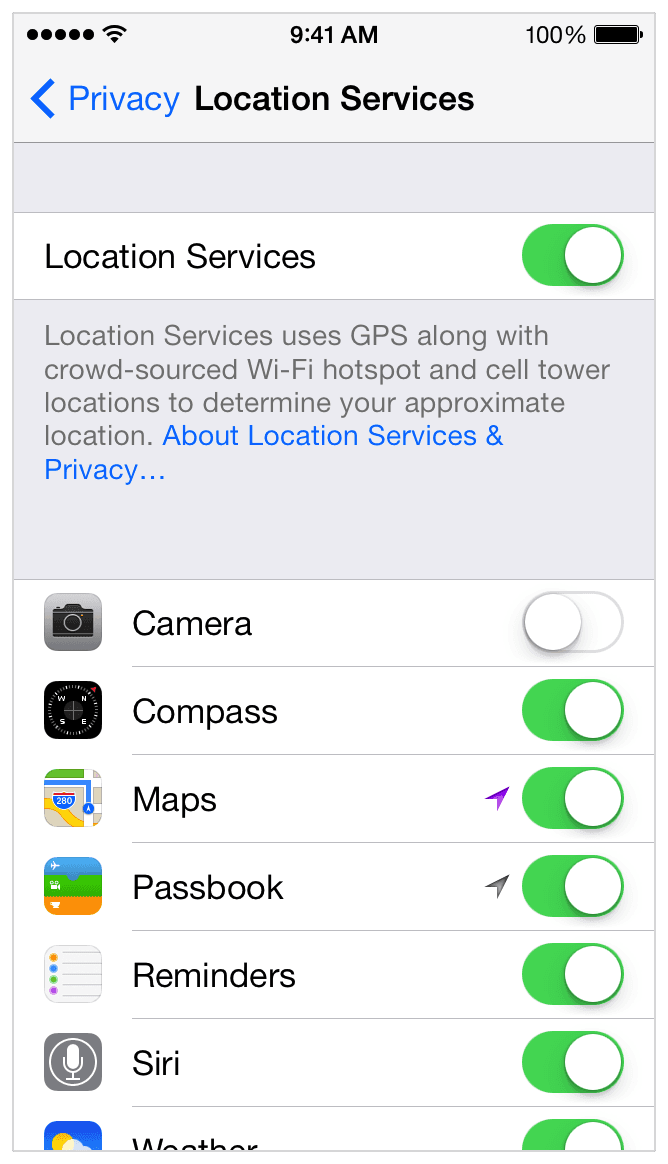
الحل 2: تحديث خدمة الموقع
إذا وجدت إعدادات إذن الموقعيتم ضبطه عادة ، لكن GPS لا يزال في وضع غير طبيعي. يمكنك بعد ذلك محاولة تحديث خدمات موقعك ، يجب عليك إيقاف تشغيله وتشغيله بعد بضع ثوانٍ. موقع هذه الميزة في أعلى أذونات الموقع.
الحل 3: إعادة تعيين الموقع والخصوصية
يمكنك أيضًا إعادة تعيين موقعك والخصوصيةالإعدادات إلى المصنع لحل iPhone GPS لا يعمل في iOS 11 / 11.1 / 11.2. لإعادة تعيين الموقع والخصوصية ، انتقل إلى: الإعدادات >> عام >> إعادة تعيين ، ثم انقر فوق خيار إعادة تعيين الموقع والخصوصية. بعد القيام بذلك ، تحتاج إلى تمكين أذونات الموقع للتطبيقات مرة أخرى.

الحل 4: إعادة ضبط إعدادات الشبكة على iPhone
يمكنك أيضًا محاولة تحديث بيانات GPS الخاص بكعن طريق إعادة ضبط إعدادات الشبكة. ويمكن أيضا أن تستخدم هذه الوظيفة لحل مشكلة إشارة GPS الفقيرة وخدمة الموقع لا تعمل مشكلة. يجب على المستخدمين الانتقال إلى: الإعدادات >> عام >> إعادة تعيين >> إعادة تعيين إعدادات الشبكة. ستؤدي إعادة التعيين هذه إلى محو كلمات مرور Wi-Fi المحفوظة وإعدادات VPN و APN على جهاز iPhone X / 8 / Plus / 7/6/5.
الحل 5: إعادة تشغيل جهاز iPhone عن طريق إدخال / الخروج من وضع الاسترداد
في الأساس ، قد تؤدي عملية إعادة التشغيل إلى إصلاح أنواعقضايا دائرة الرقابة الداخلية. لكن إعادة التشغيل عادةً ليست لديها وظيفة لإعادة ضبط أو إصلاح الإعدادات الخاطئة. من أجل إصلاح iPhone GPS لا يعمل بسهولة في نظام التشغيل iOS 12/11 ، نقترح عليك تجربة استخدام Tenorshare ReiBoot ، وهي أداة مجانية يمكنها إصلاح جميع أنواع مشاكل عالقة لنظام التشغيل iOS وكذلك مشكلة نظام iOS.
أنت مطالب فقط بتثبيت هذا البرنامج على جهاز الكمبيوتر / جهاز Mac ، وتشغيل البرنامج وتوصيل جهاز GPS الخاص بك الذي لا يعمل بجهاز الكمبيوتر. عندما ترى الواجهة أدناه ، انقر فوق "إدخال وضع الاسترداد".

بعد أقل من دقيقة ، سيكون جهاز iPhone خاصتكوضع الاسترداد بنجاح. سترى أيقونات iTunes و USB تظهر على شاشة iPhone. بعد ذلك ، يتم تمييز زر "إنهاء الاسترداد" على واجهة Tenorshare ReiBoot ، وانقر فوقه وسيعاد تشغيل جهاز iPhone الخاص بك في ثوانٍ. يمكنك الآن التحقق من أن ميزة GPS قابلة للتطبيق أم لا.
الحل 6: إصلاح نظام iOS دون أي فقد للبيانات
إذا كانت كل النصائح والحيل البسيطة لا يمكن حلهامشكلة GPS GPS من iPhone لا تعمل ، قد تحاول إصلاح نظام iOS الخاص بك على iPhone. بمساعدة Tenorshare ReiBoot ، لا يشعر المستخدمون بالقلق حيال أي فقد للبيانات ، فقط بعدد قليل من النقرات يمكنك الحصول على iPhone أفضل لديك على الإطلاق.
انقر على "Fix All iOS Stuck" في القائمة الرئيسية لـ Tenorshare ReiBoot ، ثم اختر "Fix Now". اتبع الخطوات لتنزيل أو استيراد حزمة البرامج الثابتة iOS 11 وبدء استعادة النظام.

قد تستغرق العملية برمتها حوالي 10 دقائق. انتظر بصبر وحاول استخدام وظيفة GPS بعد إعادة تشغيل جهاز iPhone.
هذا كل شيء عن كيفية إصلاح مشكلة GPS مع iPhoneبعد تحديث iOS 11 / 11.1 / 11.2 / 11.3 / 11.4 / 12 ، تستند كل هذه الحلول الستة إلى حل البرمجيات. بالنسبة لمعظم الحالات ، يمكن للمستخدمين حل المشكلة بسهولة بمساعدة هذه المقالة ، ولكن إذا كان نظام تحديد المواقع العالمي الخاص بك لا يزال قابلاً للتطبيق ، فنحن نقترح عليك اصطحاب جهاز iPhone الخاص بك إلى متجر Apple الرسمي والتحقق من الجهاز ، وآمل أن تتمكن من الحصول عليه قريبًا مشكلتك حلها!









